Linux系统下查看代理设置指南
查看代理 linux
作者:IIS7AI 时间:2025-01-02 22:40
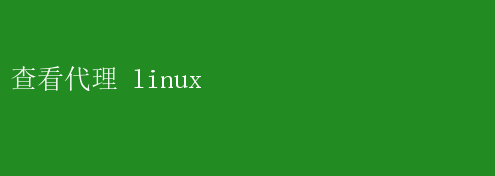
探索Linux系统中的代理配置:提升效率与安全的必备技能 在当今的数字化时代,无论是企业网络管理还是个人网络使用,代理服务器都扮演着举足轻重的角色
它们不仅能够加速网络访问、缓存数据以减少带宽消耗,还能提供匿名性保护、访问控制以及内容过滤等功能
对于运行在Linux系统上的服务器或工作站而言,合理配置代理更是提升工作效率、保障网络安全的重要一环
本文将深入探讨如何在Linux环境下查看和管理代理设置,帮助您充分利用这一强大工具
一、理解代理服务器的基本概念 代理服务器(Proxy Server)是一种位于客户端和服务器之间的中间服务器,它接收来自客户端的请求,然后根据请求的类型、目标地址以及自身的配置规则,对请求进行处理后转发给目标服务器,最后将服务器的响应返回给客户端
这种机制使得代理服务器能够执行多种功能,包括但不限于: - 缓存:存储频繁访问的数据,减少重复请求,加快访问速度
- 匿名性:隐藏客户端的真实IP地址,增强用户隐私保护
- 访问控制:基于IP地址、时间、用户身份等条件限制对特定资源的访问
- 负载均衡:分配网络请求到多个服务器,提高整体服务性能
内容过滤:阻止或警告访问恶意网站、内容等
二、Linux系统中代理配置的主要场景 在Linux环境下,代理配置的需求广泛存在于多种应用场景中: 1.浏览器代理:为Firefox、Chrome等浏览器设置HTTP或SOCKS代理,以实现匿名浏览、加速访问或绕过地域限制
2.命令行工具代理:为curl、wget等命令行工具配置代理,确保在脚本自动化任务中也能通过代理访问外部资源
3.系统级代理:在Linux系统层面设置代理,影响所有使用该网络连接的进程,如apt-get更新软件包、yum下载依赖等
4.应用程序代理:为特定应用程序(如Git、Docker等)配置代理,确保它们能够顺利访问外部仓库或服务
三、查看Linux系统中的代理设置 在Linux系统中查看代理设置的方法取决于具体的配置位置和工具
以下是一些常见的查看方式: 1. 查看环境变量 许多命令行工具和应用程序通过读取环境变量来获取代理配置
您可以使用`echo`命令检查以下环境变量: - HTTP代理:`echo $http_proxy` 或`echo $HTTP_PROXY` - HTTPS代理:`echo $https_proxy` 或`echo $HTTPS_PROXY` - SOCKS代理:`echo $socks_proxy` 或`echo $SOCKS_PROXY`(注意,SOCKS代理的环境变量不是所有系统都支持,更多时候是通过工具配置) 如果输出为空,表示当前没有设置相应的代理
2. 检查配置文件 - shell配置文件:如.bashrc、`.bash_profile`、`.zshrc`等,这些文件中可能会有设置代理的export语句
- 应用程序配置文件:如Git的配置文件(`~/.gitconfig`或全局配置`/etc/gitconfig`)中可能包含代理设置
3. 使用系统工具
- nmcli(NetworkManager命令行工具):`nmcli con show
- systemd-resolved:`systemd-resolve --status` 查看DNS解析情况,虽然不直接显示代理设置,但有助于理解网络配置
四、配置Linux系统中的代理
了解如何查看当前代理设置后,接下来是如何根据需求进行配置
1. 配置环境变量
直接在shell中设置环境变量是临时且仅对当前会话有效 要永久设置,需修改shell配置文件:
在~/.bashrc或~/.bash_profile中添加以下行
export http_proxy=http://your-proxy-server:port
export https_proxy=http://your-proxy-server:port
export socks_proxy=socks5://your-socks-proxy:port 如果支持SOCKS代理
应用更改
source ~/.bashrc
2. 配置应用程序
Git:可以通过全局配置或仓库级配置设置代理
bash
git config --global http.proxy http://your-proxy-server:port
git config --global https.proxy http://your-proxy-server:port
- Docker:Docker守护进程的环境变量需要单独配置
bash
编辑/etc/systemd/system/docker.service.d/http-proxy.conf文件(如果不存在则创建)
【Service】
Environment=HTTP_PROXY=http://your-proxy-server:port
Environment=HTTPS_PROXY=http://your-proxy-server:port
重新加载systemd配置并重启Docker服务
sudo systemctl daemon-reload
sudo systemctl restart docker
3. 配置NetworkManager
对于使用NetworkManager管理网络连接的用户,可以通过图形界面或命令行设置代理
- 图形界面:在NetworkManager的设置中选择相应的网络连接,然后在“IPv4设置”或“IPv6设置”下的“方法”中选择“手动”,在“代理”选项卡中配置HTTP、HTTPS和SOCKS代理
- 命令行:使用nmcli命令添加或修改代理设置
bash
nmcli con mod 可以通过以下方式进行检查:
- 浏览器:访问一个需要代理才能访问的网站,观察是否能够正常加载
- 命令行工具:使用`curl -x http://your-proxy-server:port http://example.com`测试代理是否工作
- 应用程序:运行之前配置代理的应用程序,检查其日志或输出,确认是否通过代理进行了网络请求
遇到问题时,检查以下几点可能有助于快速定位并解决:
- 代理服务器地址和端口:确保无误且代理服务器运行正常
- 认证信息:如果代理服务器需要认证,确保用户名和密码正确
- 防火墙规则:确保没有防火墙规则阻止到代理服务器的连接
- 日志记录:查看代理服务器和应用程序的日志文件,获取更多错误信息
六、结语
在Linux系统中正确配置和管理代理,不仅能够显著提升网络访问效率,还能有效增强网络安全性和隐私保护 通过本文的介绍,您应该已经掌握了查看和配置Linux代理的基本方法,以及如何在不同场景下灵活应用这些技能 无论是个人用户还是企业IT管理员,合理利用代理都将为您的网络生活带来诸多便利 随着技术的不断进步,未来代理技术还将继续演化,为我们提供更加智能、高效的网络服务